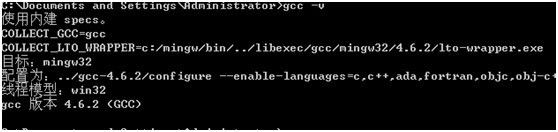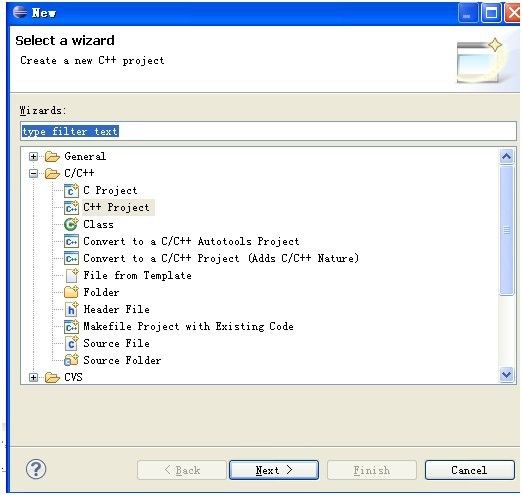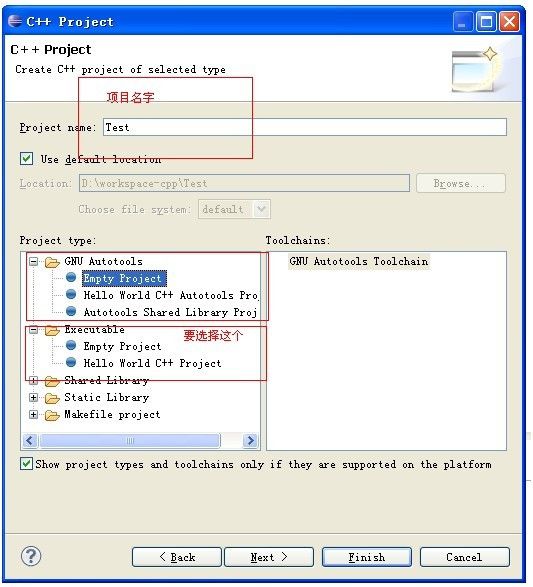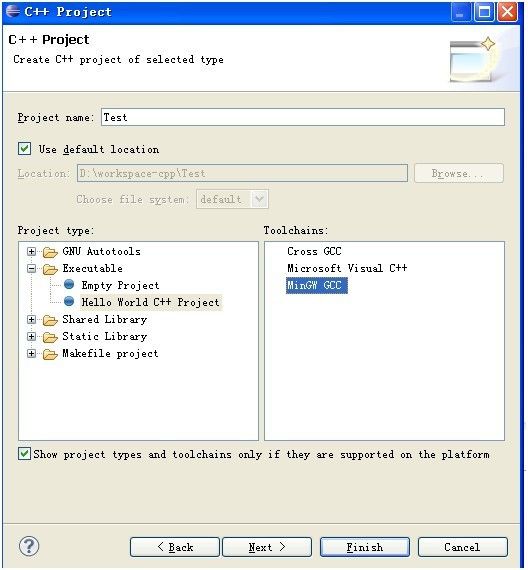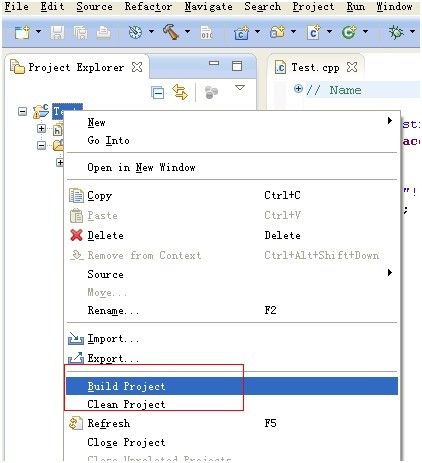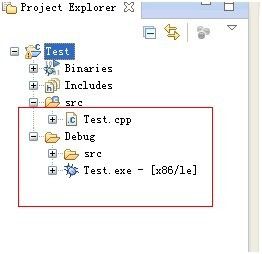eclipce开发c/c++小结
文章出处:http://blog.csdn.net/shift_wwx
之前的一片文章《用 Eclipse 平台进行 C/C++ 开发》中详细讲解了环境搭建的过程。
当然,官网已经提供了集成CDT插件的eclipse版本(Eclipse IDE for C/C++ Developers),只需要下载后解压到本地就可以了。
eclipse各种版本目录:http://www.eclipse.org/downloads/
MinWG下载地址:http://sourceforge.net/projects/mingw/files/
环境变量:
1、在PATH里加入C:\MinGW\bin,记得,如果里面还有其他的变量,记得要加个分号啊,分号得在英文输入模式下输入的。
2、新建LIBRARY_PATH变量,如果有的话,在值中加入C:\MinGW\lib,这是标准库的位置。
3、新建C_INCLUDEDE_PATH变量,值设为C:\MinGW\include。
4、新建CPLUS_INCLUDE_PATH变量,值为C:\MinGW\include\c++\3.4.5;C:\MinGW\include\c++\3.4.5;C:\MinGW\include\c++\3.4.5\backward;C:\MinGW\include。
现在,环境变量已经配置完毕,我们打开一个CMD窗口,进行下验证,看我们的环境变量有没有配置成功。
在cmd下输入gcc –v
出现版本信息说明安装成功。
注意:
1. Failed to load the JNI shared library:那是因为jdk是32位,而eclipse是64位,或者是jdk是64位而eclipse是32位导致
2. no java virtual machine was found after searching the following location:环境变量中添加%Java_Home%\bin,其中JAVA_HOME是jdk的路径
附:
创建工程
不要选择”GNU Autotools”,我一开始也犯了这个错误,导致执行总是出错。
这里选择编译器”MinGW”
建好后的项目
项目上点右键,Run As àLocal c/c++ Application ,是不是出错了。。没关系我一开始也是没弄明白,还需要编译exe文件。
项目邮件选择 build Project ,工程下多出debug 目录,里面有exe.
项目上点右键,Run As àLocal c/c++ Application ,是不是见到久违的Hello Word 了。。